6 soluciones efectivas para solucionar el error 51900118 de World of Warcraft
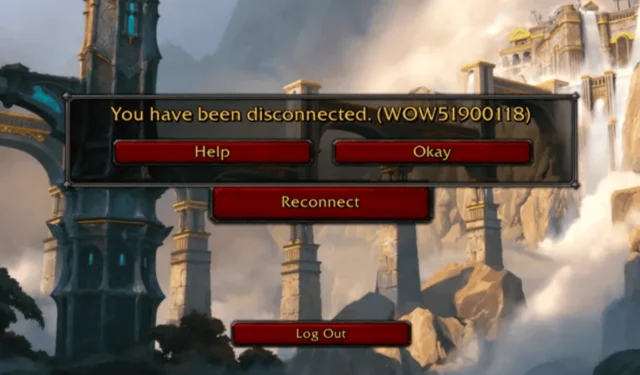
Hemos recibido numerosos informes de nuestros usuarios que encuentran el mensaje de error «Se ha desconectado WOW51900118» cuando intentan acceder a World of Warcraft (WoW) en sus computadoras.
Este error suele aparecer cuando los servidores de WoW no funcionan, tu conexión a Internet no es fiable, hay errores de configuración en la red o el servicio DNS no está disponible. Para solucionarlo, primero verifica el estado del servidor de World of Warcraft en la página oficial de estado de los reinos de Blizzard y considera cambiar a una red alternativa.
¿Cómo puedo solucionar el código de error 51900118 de WoW?
1. Cerrar sesión en Battle.net
- Presiona la Windowstecla, busca battle.net y selecciona Abrir para iniciar el cliente Battle.net.
- Encuentra y haz clic en el ícono de tu perfil en la parte superior derecha de la aplicación Battle.net.
- Seleccione la opción Cerrar sesión del menú desplegable.
- Vuelve a iniciar sesión en Battle.net y comprueba si el problema se ha resuelto.
2. Reinicia tu enrutador
- Desconecte el cable de alimentación del enrutador de la toma de pared. Si tiene un módem independiente, desenchúfelo también.
- Deje el enrutador desenchufado durante aproximadamente 30 segundos a 1 minuto.
- Vuelva a conectar el cable de alimentación al enrutador y enchufe el módem.
- Deje que el enrutador y el módem tengan tiempo suficiente para reiniciarse; puede tardar entre 2 y 3 minutos.
- Una vez en línea, vuelva a conectar su PC y verifique si el problema se ha resuelto.
3. Borre la caché de DNS y restablezca Winsock
- Presione la Windows tecla , escriba cmd en el campo de búsqueda y seleccione Ejecutar como administrador para abrir una ventana del Símbolo del sistema elevada.
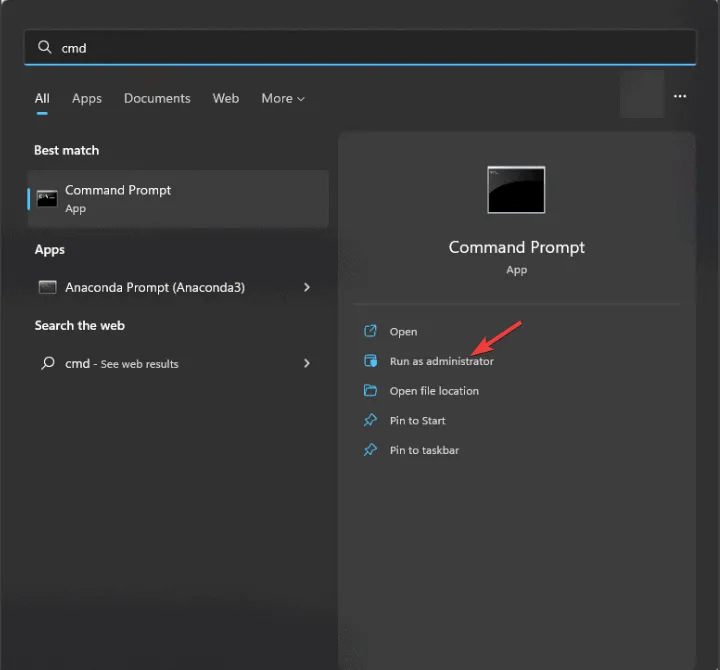
- Ingrese los siguientes comandos para borrar la caché del solucionador DNS individualmente y presione Enterdespués de cada uno:
-
ipconfig /release ipconfig /renew ipconfig /flushdns
-
- Copie y pegue estos comandos uno por uno para restablecer el catálogo de Winsock, presionando Enter después de cada uno:
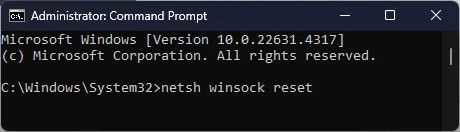
-
netsh winsock reset netsh int ip reset
-
- Reinicie su computadora para aplicar los cambios.
Borrar la caché de DNS también puede ayudar a solucionar el error WOW51900328 de World of Warcraft; consulte esta guía para obtener más detalles sobre ese problema.
4. Restablezca su configuración de red
- Presione Windows+ Ipara iniciar la aplicación Configuración de Windows .
- Vaya a Red e Internet y seleccione Configuración de red avanzada .
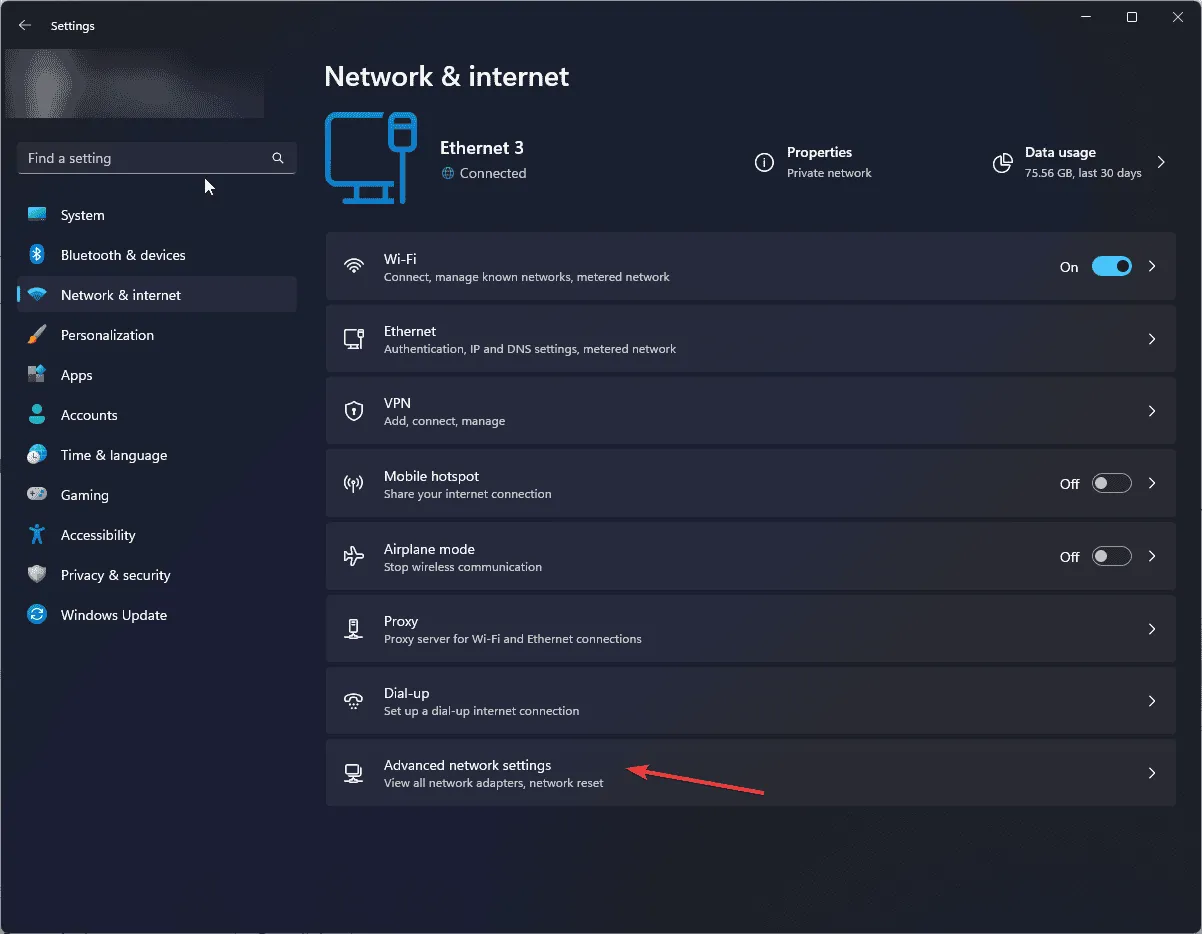
- En Más configuraciones, haga clic en Restablecer red .
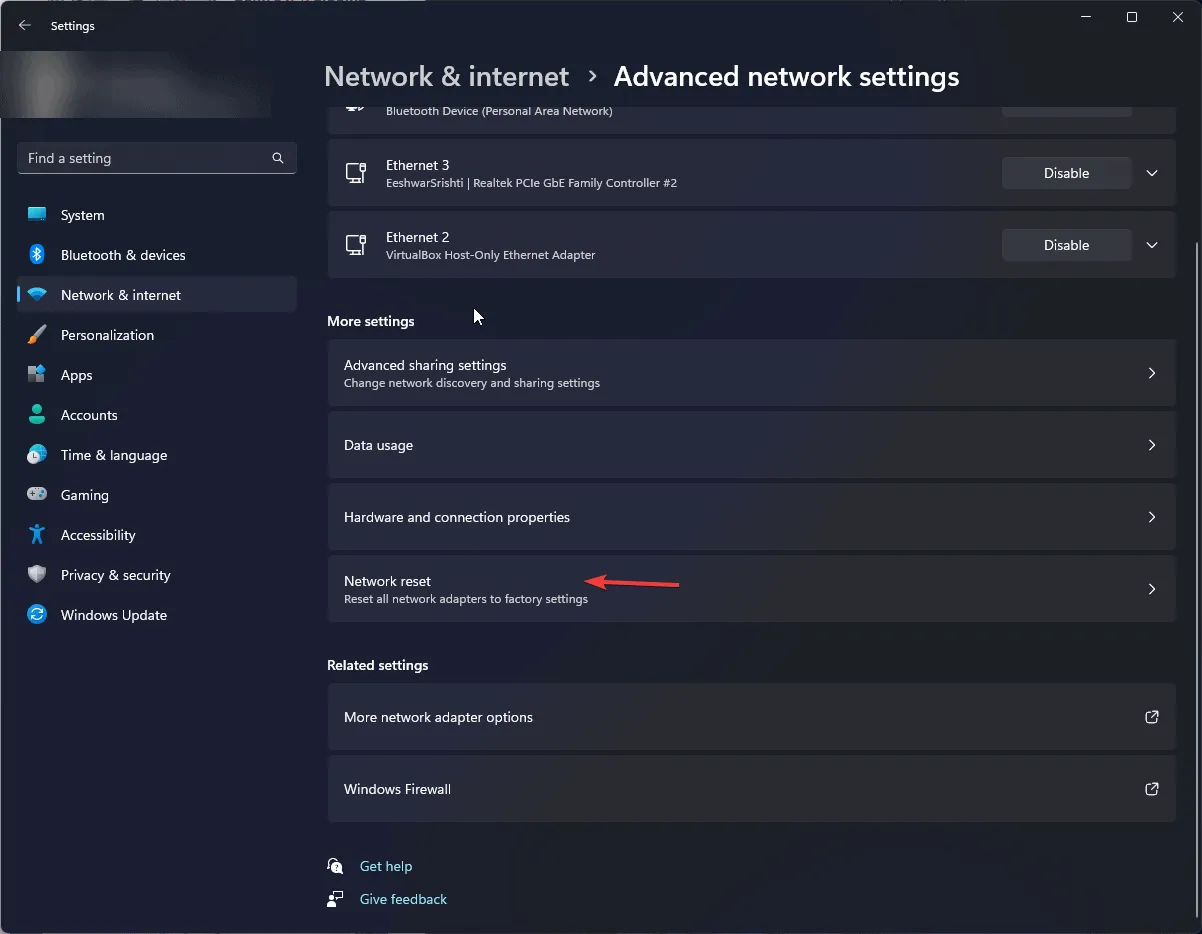
- Haga clic en el botón Restablecer ahora .
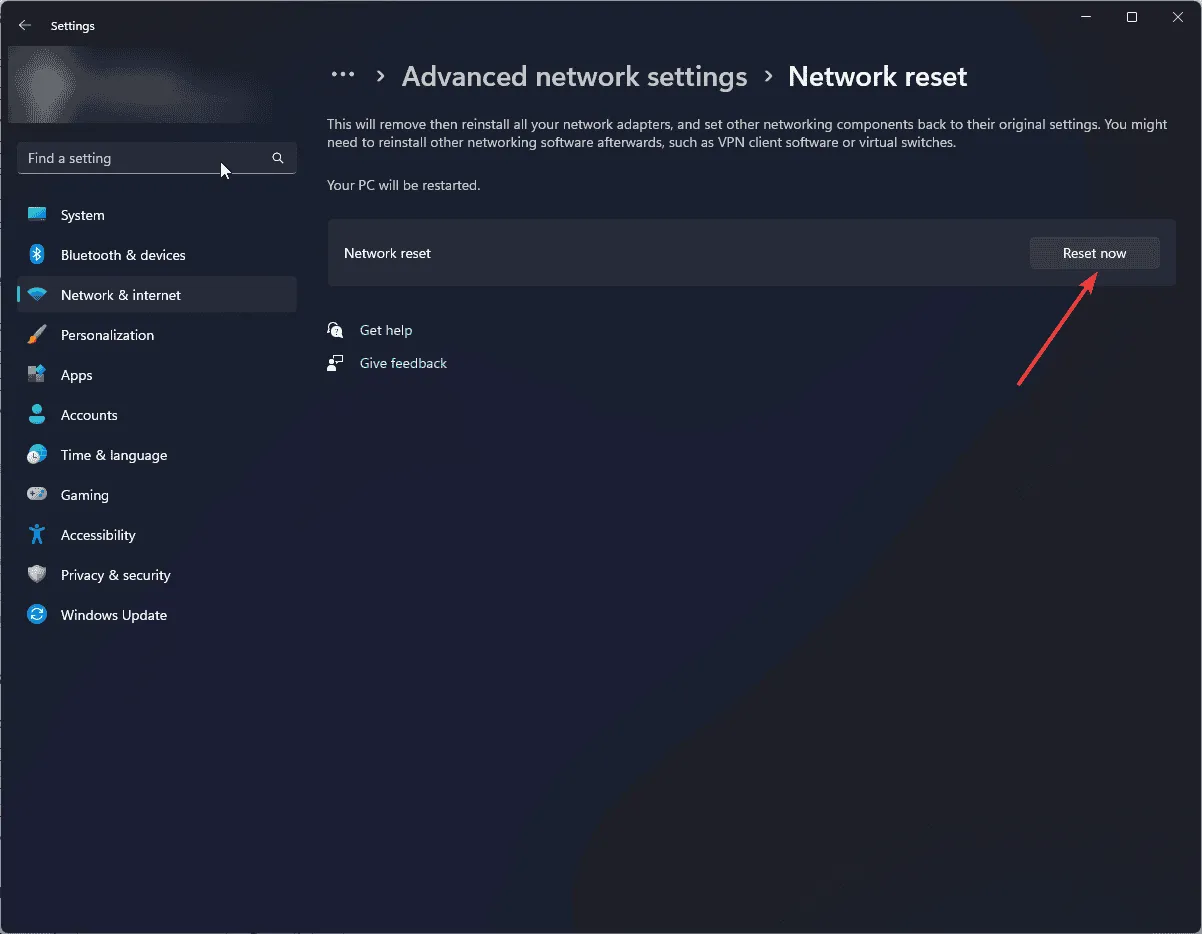
- Confirme haciendo clic en Sí.
- Por último, haga clic en Cerrar y su sistema se reiniciará.
5. Cambiar a un servidor DNS diferente
- Presione Windows+ Rpara abrir el cuadro de diálogo Ejecutar .
- Escriba ncpa.cpl y haga clic en Aceptar para acceder al panel Conexiones de red .
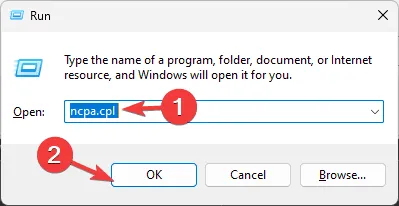
- Haga clic derecho en su conexión Wi-Fi o Ethernet activa y seleccione Propiedades .
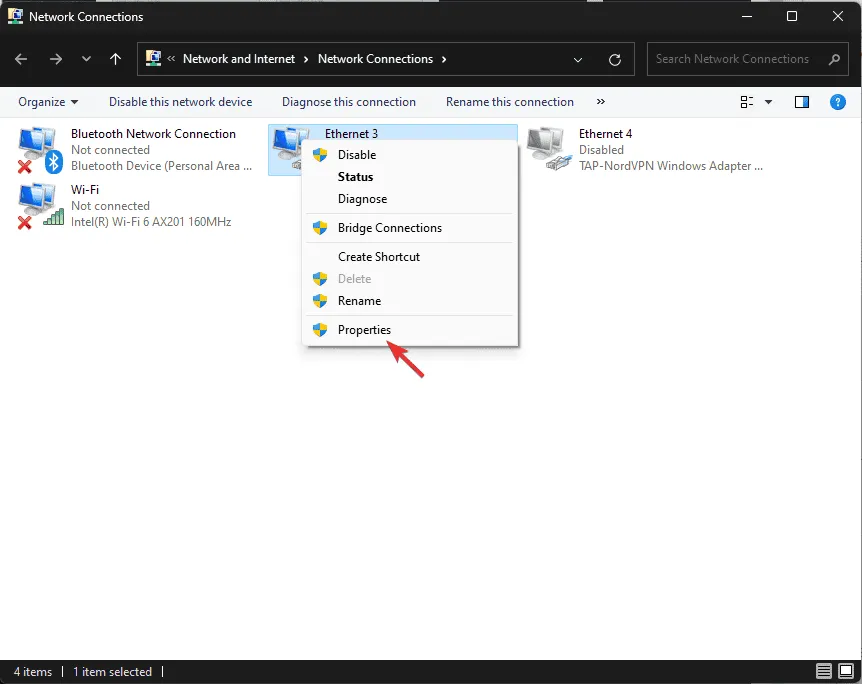
- En la ventana Propiedades, resalte Protocolo de Internet versión 4 (TCP/IPv4) y haga clic en el botón Propiedades.
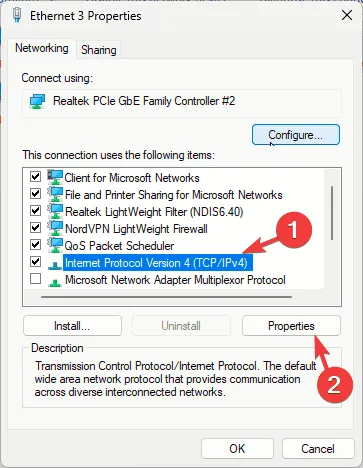
- Seleccione la opción Utilizar las siguientes direcciones de servidor DNS .
- Ingrese 8.8.8.8 en el campo Servidor DNS preferido e ingrese 8.8.4.4 en el campo Servidor DNS alternativo .
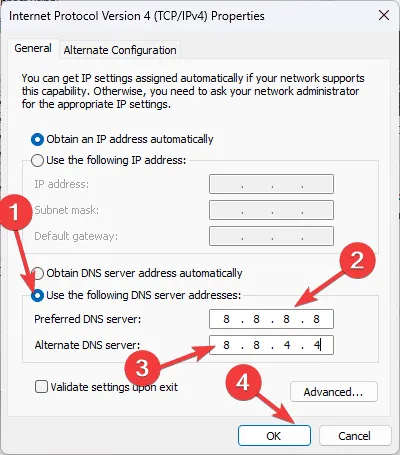
- Haga clic en Aceptar para guardar los cambios y ver si se resuelve el problema.
6. Conceda permiso a WoW a través del Firewall de Windows Defender
- Presione la Windows tecla , escriba panel de control en el campo de búsqueda y haga clic en Abrir.
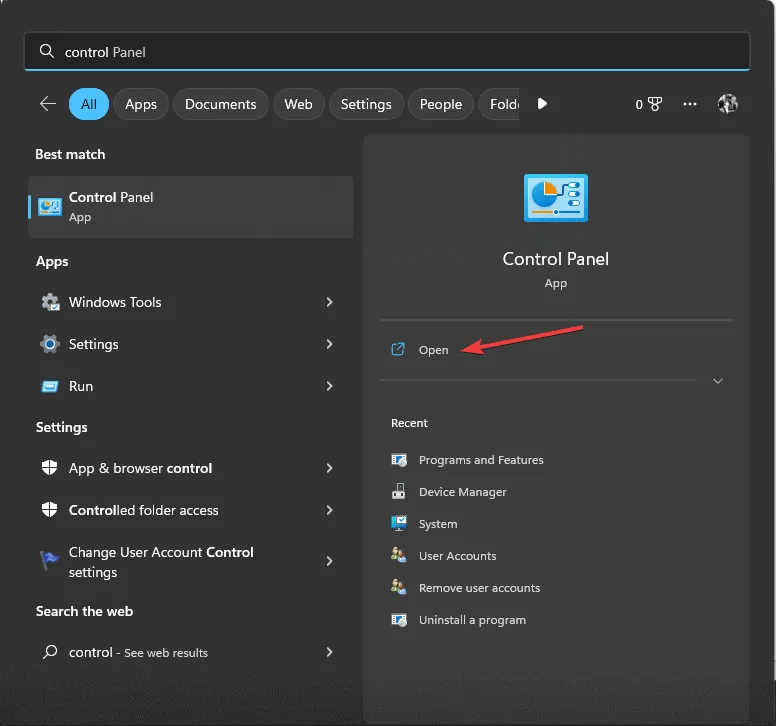
- Establezca Ver por en Categoría y seleccione Sistema y seguridad .
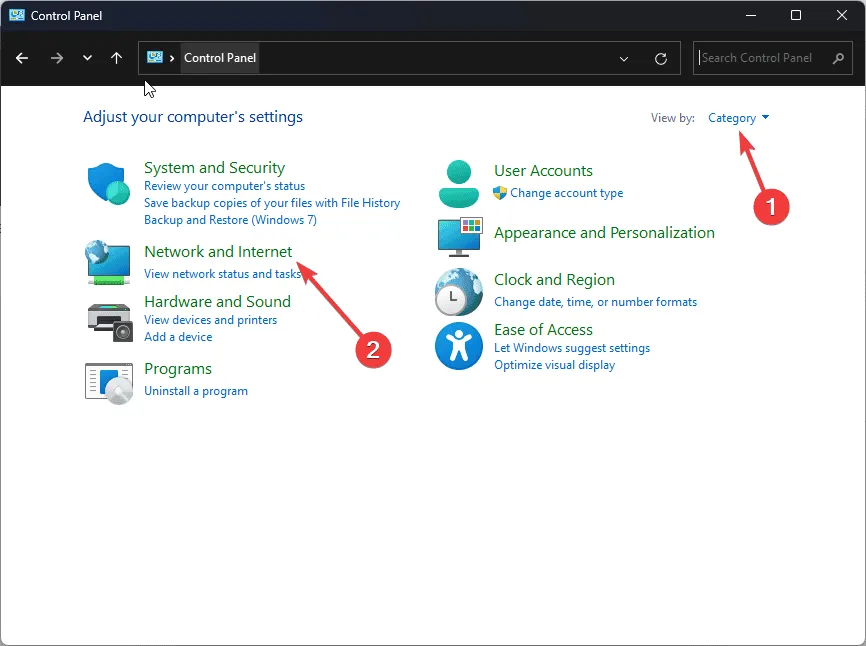
- Haga clic en Permitir una aplicación a través del Firewall de Windows.
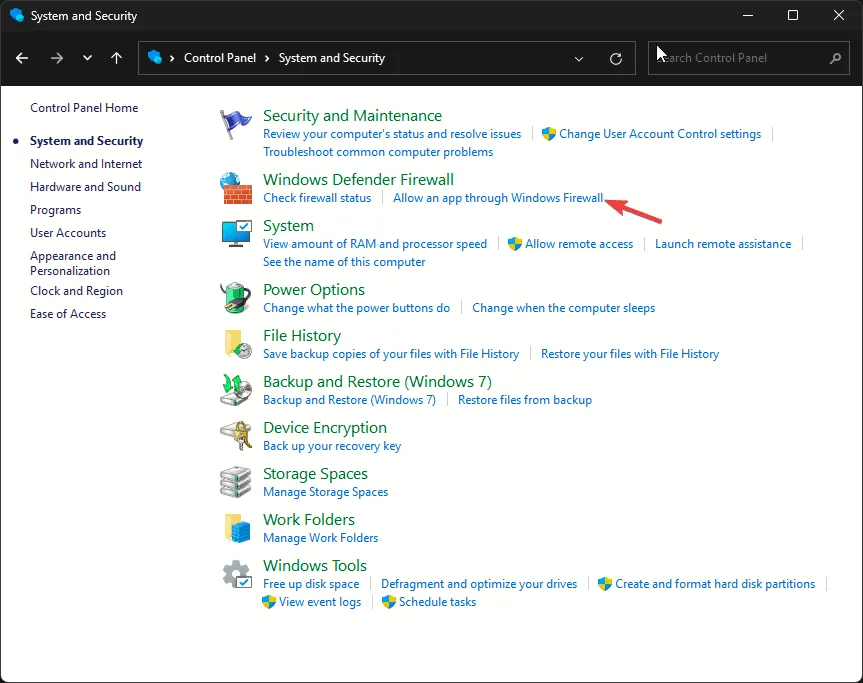
- Seleccione Cambiar configuración y luego haga clic en el botón Permitir otra aplicación.
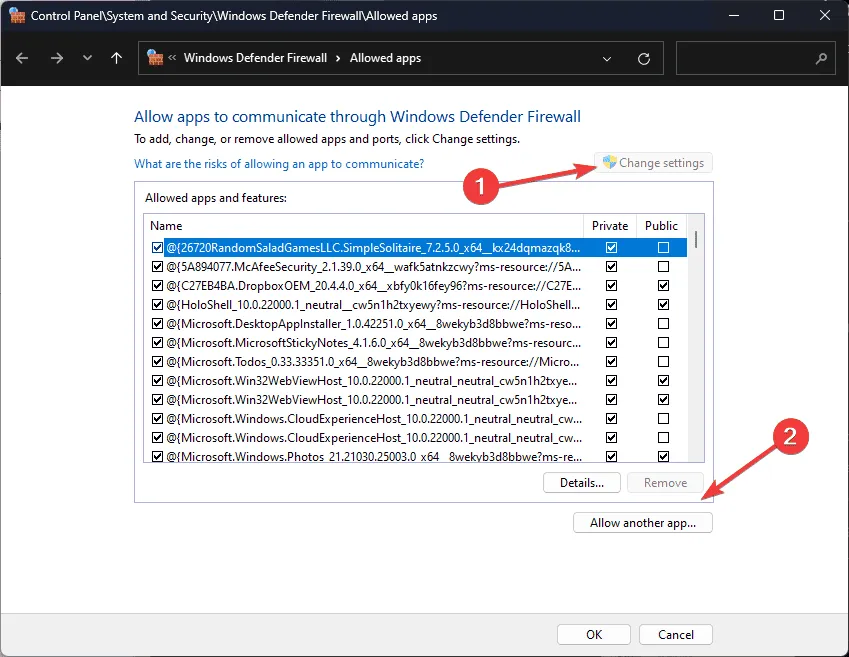
- Haga clic en Explorar y navegue hasta el archivo ejecutable de la aplicación.
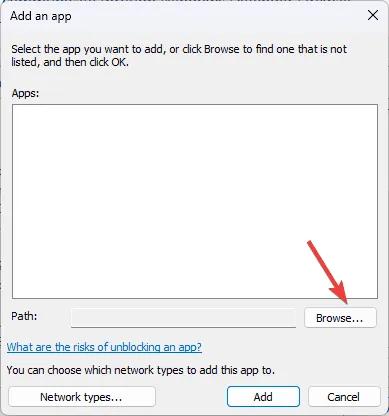
- Agreguelo a la lista haciendo clic en el botón Agregar.
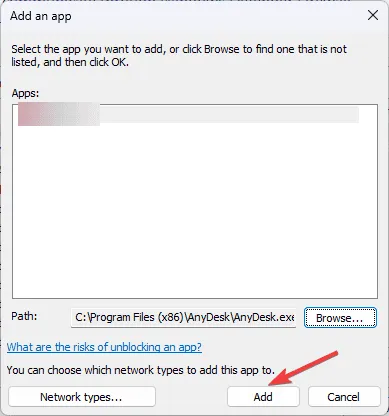
- Una vez agregado, asegúrese de marcar las opciones Privado y Público junto a World of Warcraft y luego haga clic en Aceptar .
En resumen, para evitar el error 51900118 de World of Warcraft, es vital asegurarse de que el servidor esté operativo y que su conexión a Internet sea estable.
Monitorear el tiempo de actividad del servidor y garantizar una conexión a Internet confiable puede ayudar significativamente a mitigar problemas como la alta latencia en World of Warcraft (WoW).
También es posible que desees actualizar tu conexión a Internet ejecutando comandos de limpieza de DNS o restableciendo la configuración de red de tu computadora para solucionar este problema.
Si tienes problemas al iniciar World of Warcraft en Windows 10/11, considera cambiar a una cuenta local, cerrar aplicaciones en segundo plano innecesarias o borrar los archivos de caché de Battle.net.
Si tiene alguna pregunta o comentario sobre el código de error WOW 51900118, no dude en comentar a continuación.



Deja una respuesta